让电脑从PXE网卡启动已经成为了许多企业和个人用户的首选,它能够方便快捷地进行操作系统的安装和系统的维护,对于一些刚接触PXE网卡启动的用户来说,可能会对其设置过程感到困
让电脑从PXE网卡启动已经成为了许多企业和个人用户的首选,它能够方便快捷地进行操作系统的安装和系统的维护,对于一些刚接触PXE网卡启动的用户来说,可能会对其设置过程感到困惑。许多用户还不懂攀升电脑怎样设置PXE网卡启动,在本文中,我们将为大家介绍攀升电脑bios设置PXE网卡启动教程。
攀升电脑pxe启动设置步骤:
1、开机,等出现攀升电脑主板LOGO的时候,根据左上角提示,按【Enter】键中断常规启动。
2、接着再按照左上角的提示按【F1】键进入BIOS设置。
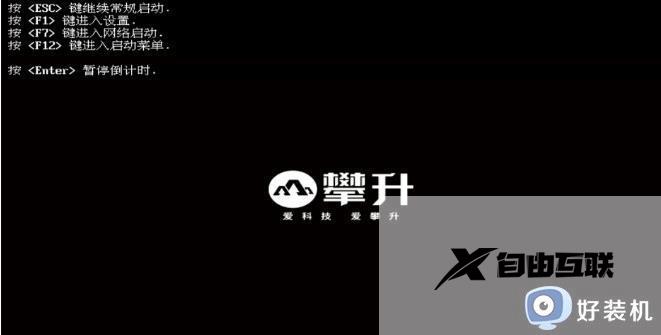
3、进入BIOS后,切换到【高级】选项卡,选择【网络配置】。
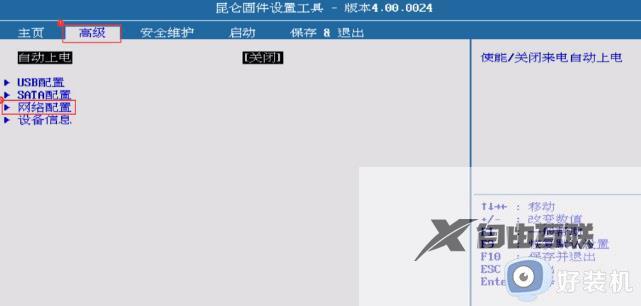
4、把网络栈设置为【启用】,然后再把Ipv4 PXE支持设置【启用】。
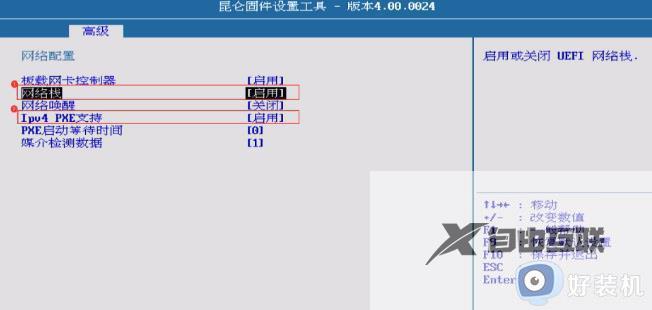
5、切换【启动】菜单,将启动项设置为网卡启动。
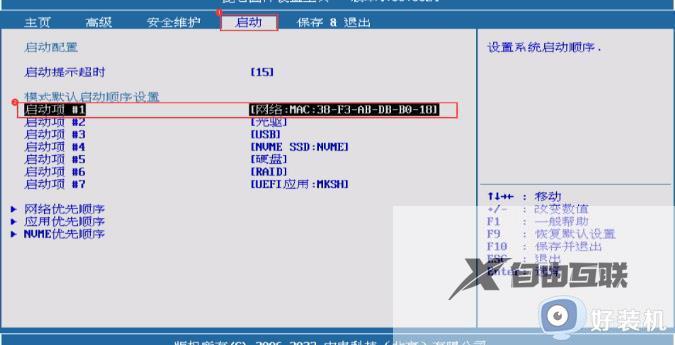
6、最后,按【F10】,再点击【是】,保存并退出。

以上就是攀升电脑PXE网卡启动设置教程的全部内容,如果遇到这种情况,你可以根据小编的操作来操作,希望能够帮到大家。
【文章原创作者:美国服务器 https://www.68idc.cn处的文章,转载请说明出处】